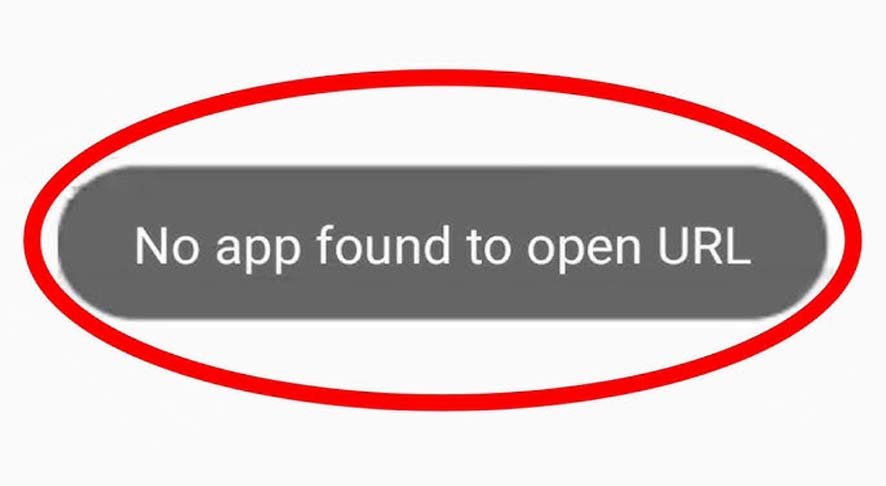¿Recibió continuamente un error ” No se encontró ninguna aplicación para abrir la URL ” en su teléfono Android? ¿ Está dispuesto a saber por qué recibe esos errores no deseados ? Si es así, no se asuste, este blog le ayudará.
Muchos usuarios informaron que se encontraron con el error ” no se encontró ninguna aplicación para abrir la URL “. Por lo general, ocurre cuando abre una aplicación como Google o cualquier navegador web y no abre un enlace a través de otra aplicación como Reddit.
Entonces, si también te encuentras con este tipo de situación y te preocupa cómo deshacerte de ella, no entres en pánico. En este blog, obtendrá ideas completas sobre cómo corregir el error No App Found to Open URL en Android.
Cómo solucionar el error No se encontró ninguna aplicación para abrir la URL en Android/Samsung
Ahora es el momento de averiguar las posibles soluciones para No se encontró ninguna aplicación para abrir la URL en teléfonos Android/Samsung. No importa por qué razón el error lo haya irritado, seguir los trucos a continuación lo ayudará a superar el problema.
Así que vamos a leer más.
Solución 1: reinicie su teléfono
El primer truco que lo ayudará a corregir “No se encontró ninguna aplicación para abrir la URL” en Android es reiniciar su dispositivo una vez. De hecho, muchos expertos también sugieren esta solución para evitar todo tipo de problemas o errores en tu dispositivo.
A continuación se explica cómo reiniciar su teléfono Android:
- Primero, mantenga presionado el botón de Encendido en su dispositivo
- Ahora, haz clic en Reiniciar desde varias opciones

Después de que su dispositivo esté encendido, ahora verifique si está recibiendo el mismo error o si está resuelto.
Solución 2: forzar el cierre de la aplicación
Si alguna aplicación en particular le está causando problemas, se le sugiere forzar la detención de la aplicación. Cuando la aplicación no se ejecuta sin problemas, este truco te ayudará.
Simplemente, presione la aplicación con la que tiene problemas y haga clic en la opción Información de la aplicación. Ahora, haga clic en la opción Forzar detención y luego vuelva a abrir la aplicación para verificar si el error se solucionó o no.
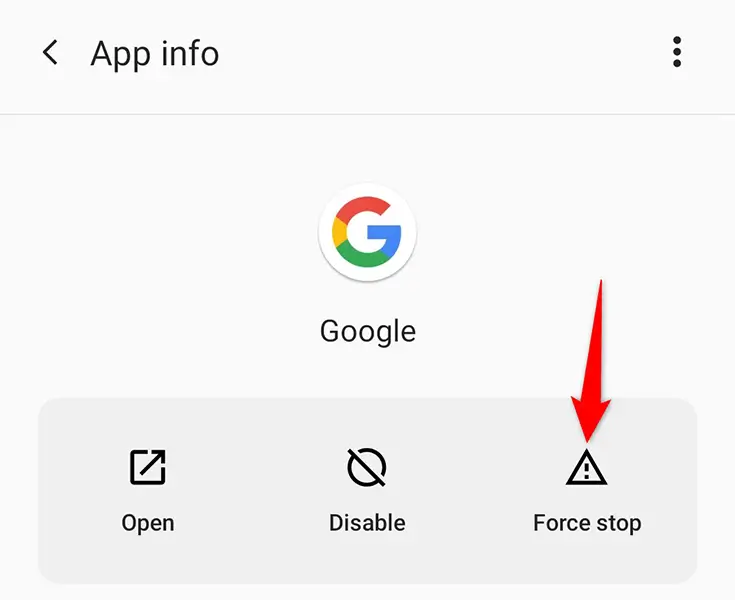
Solución 3: Eliminar caché de aplicaciones
Cuando la aplicación continúa mostrando que no se encontró ninguna aplicación para abrir la URL en Google, entonces borrar el caché de esa aplicación de ambas aplicaciones lo ayudará.
Echa un vistazo a los pasos a continuación:
- Primero, presione el ícono de la aplicación a menos que obtenga la opción Información de la aplicación
- Ahora, haga clic en Almacenamiento y caché
- Después de eso, haga clic en la opción Borrar caché
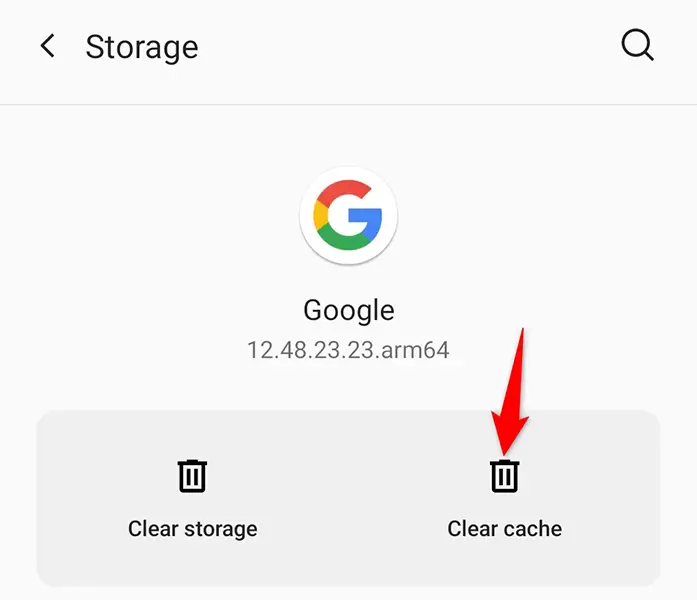
Finalmente, reinicie su aplicación para verificar
Solución 4: cambie su navegador predeterminado
Independientemente del navegador web predeterminado que esté utilizando, el problema en ese navegador también puede impedir que se abra cualquier página web. En tal situación, se sugiere cambiar el navegador predeterminado y luego verificar si funciona.
Estos son los pasos a seguir:
- Primero, inicie Configuración > Aplicaciones
- Ahora, haga clic en Seleccionar aplicaciones predeterminadas
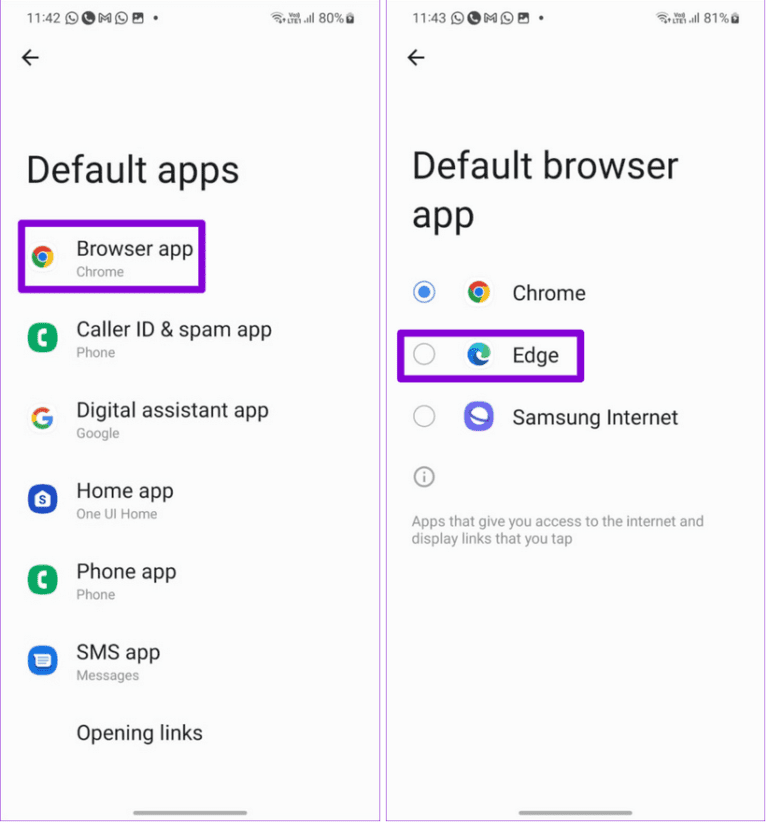
- A continuación, abra la aplicación del navegador y elija un navegador diferente
Eso es todo, ahora abra cualquier página web y vea si el problema está solucionado.
Solución 5: verificar el permiso requerido
Hay muchas aplicaciones que no usas regularmente. Esas aplicaciones, cuando se usan, necesitan algún permiso para acceder. De hecho, los usuarios también conceden pocos permisos según su uso. Pero cuando no se encuentra ninguna aplicación para abrir la url Samsung, entonces debe verificar si tiene el permiso otorgado.
Siga los pasos como se indica:
- Primero, presione el ícono de la aplicación a menos que obtenga la opción Información de la aplicación
- Ahora, haga clic en él y luego en Permiso
- Luego, haga clic en los parámetros requeridos y configure Permitir
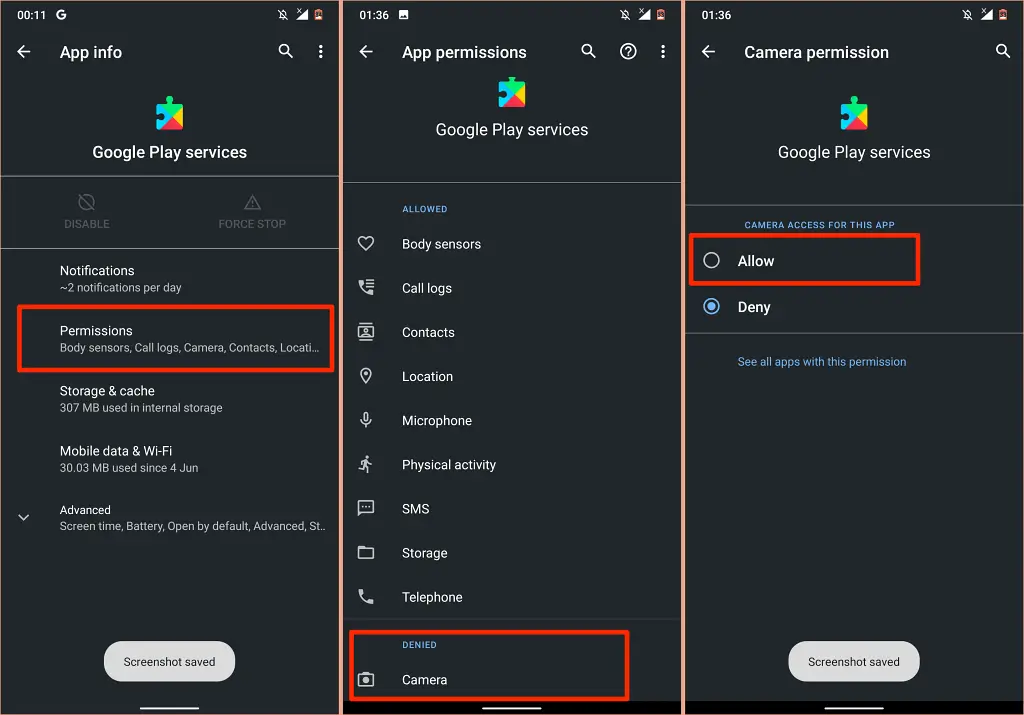
Finalmente, abra la aplicación desde el enlace y vea si se abre sin ningún error.
Solución 6: restablecer las preferencias de la aplicación
Otro truco que puede ayudarte a corregir el error es restablecer las preferencias de la aplicación en los teléfonos Android. Esto restablecerá todo, como permisos, notificaciones, restricciones de datos y otros a los valores predeterminados.
Aquí se explica cómo restablecer las preferencias de la aplicación en Android:
- Primero, vaya a Configuración > haga clic en Aplicaciones> Ver todas las aplicaciones
- Ahora, haga clic en la opción Más
- A continuación, haga clic en Restablecer preferencias de aplicaciones > Restablecer aplicaciones para confirmar
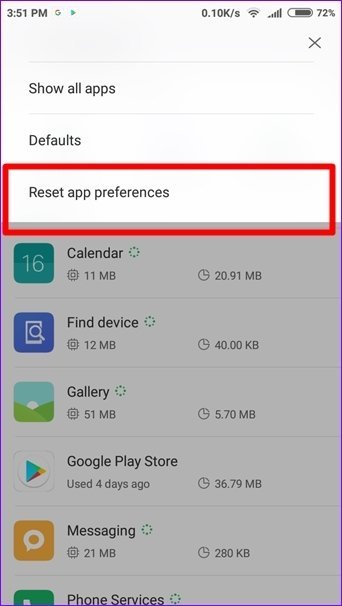
Eso es todo
Solución 7: Verificar aplicaciones deshabilitadas
¿Has deshabilitado alguna aplicación de tu teléfono Android? En caso afirmativo, también puede pasar por el error anterior. Solo por ejemplo, si su navegador predeterminado está deshabilitado, es común que ocurra este tipo de error.
Le sugerimos que consulte la lista de aplicaciones para que no estén deshabilitadas.
Siga los pasos como se indica:
- Primero, inicie Configuración > haga clic en Aplicaciones
- Ahora, baje a la lista de aplicaciones y busque aplicaciones deshabilitadas
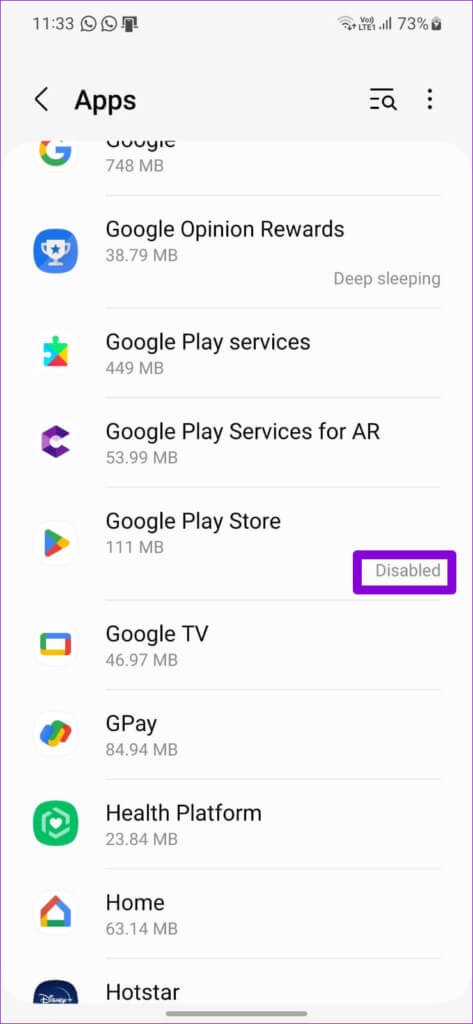
- A continuación, haga clic en la aplicación deshabilitada y actívela
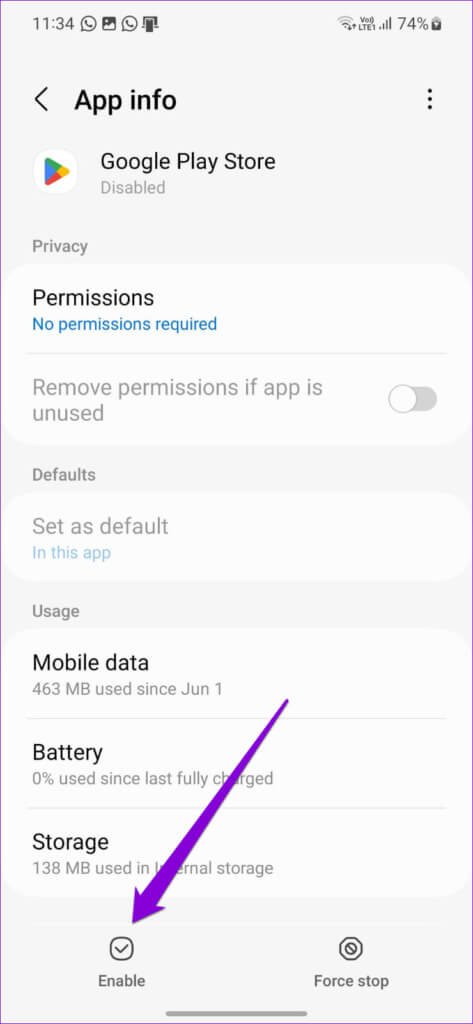
Una vez hecho esto, vea si el error se resolvió y las URL se están abriendo ahora
Solución 8: desactive la carga de enlaces a través de la aplicación instantánea
Otra razón importante para encontrar ” No se encontró ninguna aplicación para abrir la URL ” es cuando su dispositivo intenta cargar cualquier enlace a través de la función ” Aplicación instantánea “. Si lo deshabilita, entonces puede resolver el error.
Esto es lo que tienes que hacer:
- Primero, ve a Google Play Store > haz clic en el ícono de Perfil
- Ahora, haz clic en Configuración, General, y luego en la opción Google Play Instant
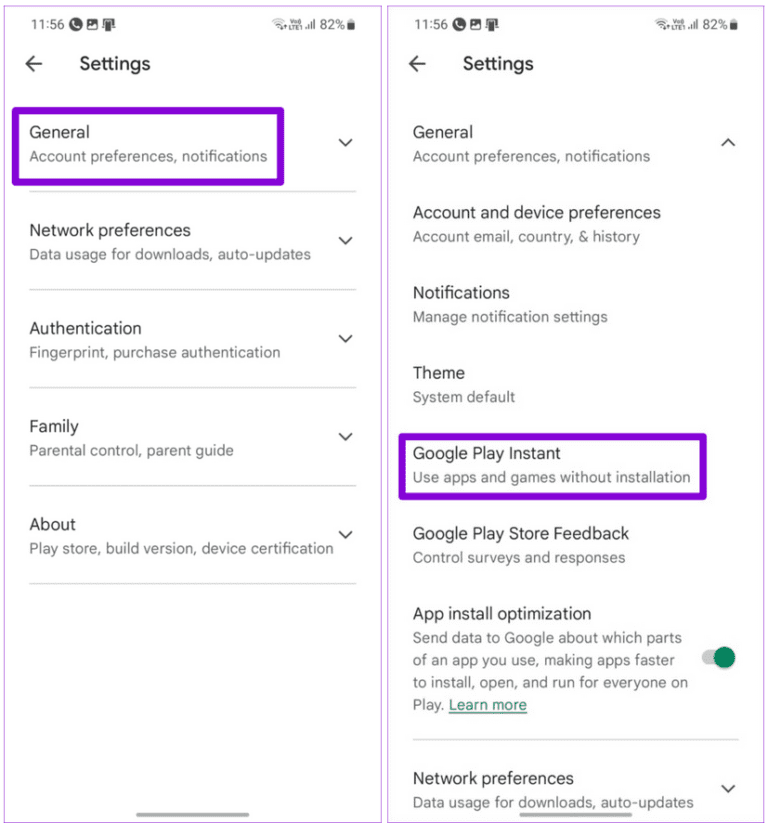
- Aquí, desactive la opción Actualizar enlaces web
- Finalmente, tóquelo para confirmar
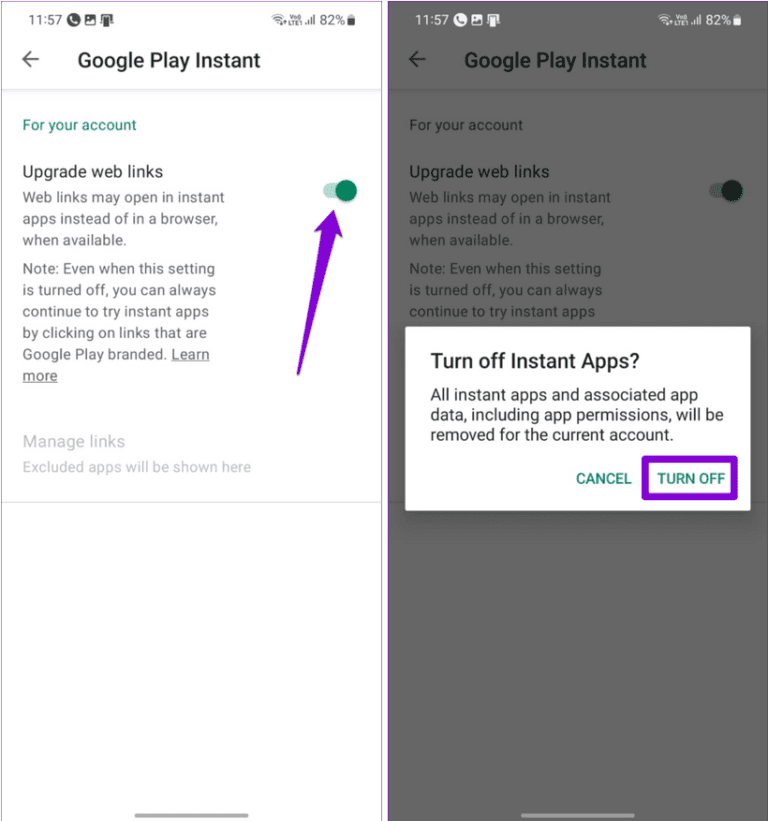
Eso es todo.
Método 9: actualice el sistema operativo de su teléfono
También debe verificar si el sistema operativo de su teléfono está creando el problema. Cuando el sistema operativo de su dispositivo está desactualizado, debe actualizarlo para solucionar el problema.
Siga los pasos a continuación:
- Primero, vaya a Configuración > muévase a Sistema
- Ahora, haga clic en la opción Actualización del sistema
- Después de eso, haga clic en Buscar actualizaciones y luego toque Descargar e instalar
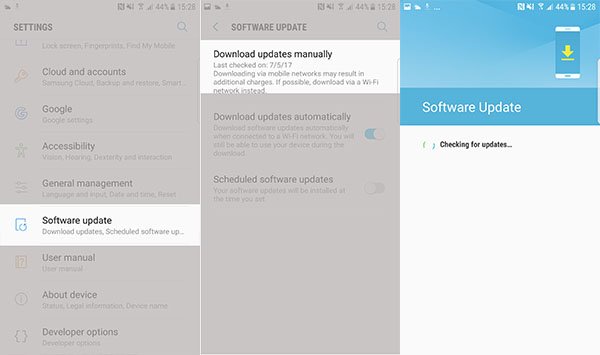
Eso es todo.
Método 10: verificar y actualizar la aplicación problemática
Cuando el error ” No se encontró ninguna aplicación para abrir URL ” en Android continúa, también puede verificar y actualizar la aplicación difícil una vez. Además de la aplicación, también debe actualizar el navegador a la última versión. Este truco puede ayudarte a solucionar el problema fácilmente.
- Simplemente, abra Google Play Store > haga clic en Administrar aplicaciones y dispositivo
- Ahora, haga clic en la pestaña Actualización pendiente
- Aquí, encuentra la aplicación problemática y actualízala.
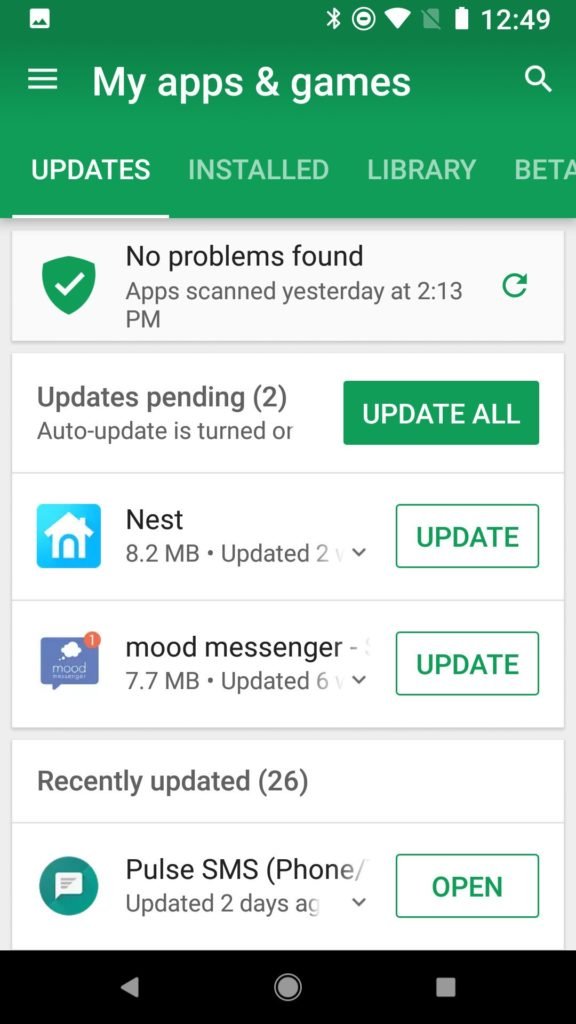
Método 11: reinstalar la aplicación
También puede deshacerse del error desinstalando la aplicación problemática y reinstalándola nuevamente. Con suerte, este método puede ayudarlo a corregir el error fácilmente.
Siga los pasos mencionados:
- Primero, haga clic en la aplicación durante un tiempo a menos que aparezca la opción Desinstalar
- Ahora, haga clic en él y luego vaya a Google Play Store
- A continuación, busque esa aplicación en particular
- Finalmente, toque la opción Instalar
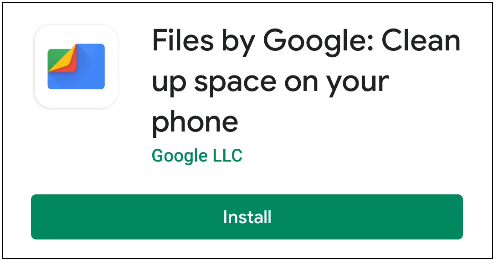
Una vez hecho esto, abra la aplicación y verifique si el error está resuelto
Consejo adicional: cómo reparar el error del teléfono Android con un clic
Si está lidiando con varios tipos de problemas en teléfonos Android/Samsung y está buscando formas avanzadas de solucionarlo, vaya a la herramienta de reparación Android. Este es un software profesional que permite a los usuarios solucionar todo tipo de problemas con un solo clic. La herramienta es fácil de usar y soluciona el error sin pérdida de datos.
Algunos errores que esta herramienta puede corregir incluyen la configuración detenida, Facebook sigue fallando, la interfaz de usuario del sistema se detuvo, la cámara falló, el sistema de proceso no responde, Bumble no funciona y otros. La herramienta es compatible con todo tipo de dispositivos y permite a los usuarios solucionar el problema sin problemas.
Ultimas palabras
Así que este artículo termina aquí y espero que haya solucionado con éxito ” No se encontró ninguna aplicación para abrir la URL ” en los teléfonos Android. Recuerde, este tipo de error le puede ocurrir a cualquier usuario al abrir cualquier página web en cualquier navegador. No hay motivo para entrar en pánico porque todos los métodos discutidos aquí son útiles y efectivos.
También puede usar la herramienta de reparación Android cuando encuentre varios problemas en los teléfonos Android/Samsung.
Además, si tiene alguna sugerencia o consulta, déjela en la sección de comentarios a continuación.
Sophia Louis is a professional blogger and SEO expert. Loves to write blogs & articles related to Android & iOS Phones. She is the founder of es.android-ios-data-recovery.com and always looks forward to solve issues related to Android & iOS devices